Program de descărcat videoclipuri de pe YouTube. S-au dus vremurile în care ne conectam la YouTube doar pentru a viziona videoclipuri cu animale! Platforma Google a evoluat și, odată cu ea, a crescut și conținutul oferit utilizatorilor. Videoclipurile muzicale, filmele și imaginile fac din ce în ce mai mult loc conținutului profesional creat special pentru web. Dar există și lucruri care, din păcate, rămân neschimbate, cum ar fi posibilitatea de a descărca videoclipuri și de a le viziona offline.
În ciuda solicitărilor din partea utilizatorilor, Google încă nu vă permite să descărcați videoclipuri de pe YouTube (cu excepția unui abonament contra cost, și numai de pe mobil), dar, din fericire, există soluții care vă permit să rezolvați această problemă. În acest articol despre, program de descărcat videoclipuri de pe YouTube, vă voi prezenta o listă cu cele mai bune programe care vă permit să descărcați videoclipuri de pe YouTube pe Windows, macOS și Linux.
Conţinut
- Program de descărcat videoclipuri de pe YouTube gratis
- youtube-dl (Windows/macOS/Linux)
- JDownloader (Windows/macOS/Linux)
- 4K Video Downloader (Windows/macOS)
- Program de descărcat videoclipuri de pe YouTube online
- YouTube Premium
- noTube
- YouTubePlaylist.cc
- Alte programe de descărcat videoclipuri de pe YouTube online
Program de descărcat videoclipuri de pe YouTube gratis
Așa cum am menționat la început, există multe programe de descărcat videoclipuri de pe YouTube gratis. Dacă doriți să aflați care sunt acestea și cum le puteți utiliza pe calculatorul vostru, fie că este vorba de Windows, macOS sau Linux, citiți mai departe.
youtube-dl (Windows/macOS/Linux)
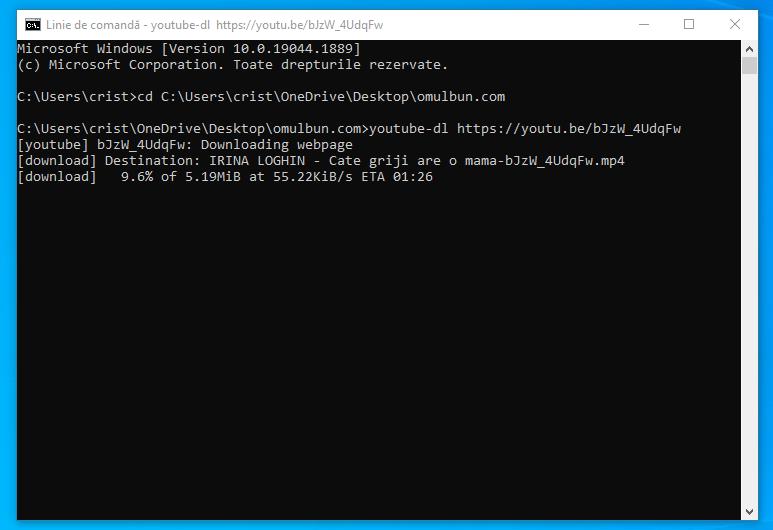
Un instrument bun de descărcat videoclipuri de pe YouTube gratis este youtube-dl. Acesta este complet gratuit, open source și vă permite să descărcați videoclipuri de pe YouTube și de pe alte site-uri, salvându-le pe calculator în diferite formate și rezoluții, dar și să extrageți doar piesa audio. Funcționează pe Windows, macOS și Linux. Singurul lucru de care trebuie ținut cont este că nu are o interfață de utilizator, motiv pentru care trebuie folosit din linia de comandă.
Pentru download youtube-dl pe calculatorul vostru, dacă utilizați Windows, accesați site-ul web al programului și dați click pe link-ul Windows exe din partea de sus. După ce l-ați descărcat, mutați fișierul .exe obținut într-un folder la alegere.
Apoi, descărcați FFMpeg, care este o componentă software indispensabilă pentru conversia video. Pentru download, accesați site-ul web, dați click pe logo-ul Windows de la secțiunea More downloading options, selectați unul dintre link-urile din secțiunea Windows EXE Files și continuați descărcarea de pe noua pagină care se deschide. Apoi, extrageți arhiva ZIP într-o locație la alegere și copiați fișierele din folderul bin în aceeași locație ca și executabilul youtube-dl.
După ce ați făcut acest lucru, tastați Linie de comandă în câmpul de căutare din bara de activități Windows și dați click pe linia de comandă din meniul Start care apare. Când vedeți fereastra deschisă, navigați până la folderul în care se află fișierul youtube-dl.exe, introducând calea acestuia cu comanda cd (de exemplu, cd C:/Descărcări/youtube, dacă folderul în care ați extras programul este C:/Descărcari/youtube și apăsați tasta Enter de pe tastatură.
Cu toate acestea, dacă folosiți macOS, pentru a utiliza youtube-dl trebuie să vă bazați pe Homebrew, un manager de pachete gratuit și open source care vă permite să instalați diverse programe cu ajutorul Terminalului.
Pentru al deschide, selectați pictograma sa (cea cu fereastra neagră și linia de cod) din folderul Altele din Launchpad și, în fereastra care apare, introduceți comanda /usr/bin/ruby -e “$(curl -fsSL https://raw.githubusercontent.com/Homebrew/install/master/install)”, apoi apăsați tasta Enter de pe tastatură și, atunci când vi se solicită, introduceți parola de administrare a Mac-ului și apăsați din nou tasta Enter.
Apoi puteți instala youtube-dl, tastând comanda brew install youtube-dl în fereastra Terminalului și apăsând tasta Enter de pe tastatură. Apoi instalați FFMpeg tastând comanda brew install ffmpeg –with-fdk-aac –with-tools –with-freetype –with-libass –with-libvorbis –with-libvpx –with-x265 și apăsați din nou tasta Enter.
După ce ați făcut acest lucru, tastați comanda youtube-dl [link-ul de la videoclip] (în loc de [link-ul de la videoclip] trebuie să introduceți link-ul videoclipului pe care doriți să îl descărcați) în fereastra Linie de comandă Windows sau in Terminalul din MacOS, apoi apăsați din nou tasta Enter de pe tastatură și așteptați finalizarea descărcării videoclipului. Apoi videoclipul va fi descărcat în format MP4, la rezoluția sa originală.
Pentru a descărca videoclipuri într-un format diferit sau cu o rezoluție diferită sau pentru a descărca simultan o întreagă listă de redare, tot ce trebuie să faceți este să modificați comanda cu comenzile indicate pe pagina web cu documentația programului.
După ce descărcarea este completă, dacă utilizați Windows, veți găsi fișierul descărcat în același folder în care ați decis să salvați executabilul youtube-dl, pe macOS videoclipul va fi salvat în folderul Start.
JDownloader (Windows/macOS/Linux)
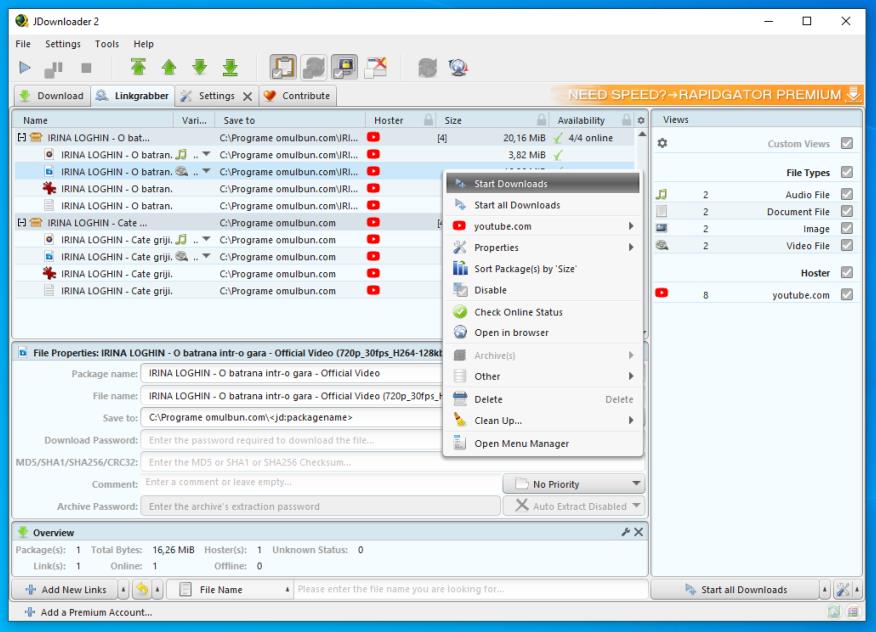
Deși nu este doar un program de descărcat videoclipuri de pe YouTube pe PC, managerul de descărcare JDownloader merită cu siguranță adăugat într-o listă de acest tip. În cazul în care nu ați auzit de el, este un program excelent, gratuit, prin intermediul căruia puteți descărca practic orice tip de fișier de pe toate serviciile de găzduire de fișiere (cu suport chiar și pentru conturile Premium) și de pe cele mai populare platforme video, inclusiv YouTube. Este gratuit, open source și funcționează pe Windows, macOS și Linux.
Pentru download JDownloader pe PC-ul vostru, accesați site-ul web al programului, dați click pe link-ul Windows sau Mac (în funcție de sistemul de operare pe care îl utilizați) și selectați link-ul din partea de sus a meniului care se deschide.
După ce descărcarea este finalizată, dacă folosiți Windows, lansați fișierul .exe obținut, dați click pe butonul Da din fereastra care se deschide și așteptați ca toate componentele necesare pentru funcționarea programului să fie descărcate de pe Internet, apoi dați click pe butoanele OK/Next/Skip și Finish.
Dacă folosiți macOS, deschideți pachetul .dmg obținut, lansați executabilul pe care îl conține și, în fereastra care apare pe ecran, dați click pe butoanele OK și Next. În cele din urmă, dați click pe butonul Finish. Atunci când vi se solicită, introduceți parola pe care o utilizați pentru a vă accesa Mac-ul (parola de administrator).
Apoi, copiați link-ul videoclipului de pe YouTube în clipboard-ul calculatorului. După ce ați făcut acest lucru, JDownloader ar trebui să detecteze automat link-ul și ar trebui să îl vedeți în fila Linkgraber a programului.
Dacă nu se întâmplă acest lucru, acționați manual, dați click dreapta oriunde în fila dedicată capturii de link-uri, selectați opțiunea Add New Links din meniul contextual, lipiți link-ul care vă interesează în câmpul de lângă pictograma lupă cu (+) din noua fereastră care apare și dați click pe butonul Continue.
Pentru a începe să descărcați videoclipul, dați click pe pictograma (+) de lângă titlul acestuia, faceți click dreapta pe link și selectați opțiunea Start Download din meniul contextual. Rețineți că, dacă este prima dată când descărcați un videoclip de pe YouTube, JDownloader vă poate cere să instalați componenta gratuită FFMpeg. Dacă vi se cere, permiteți acest lucru.
După ce descărcarea este finalizată, veți găsi videoclipul în folderul Descărcări de pe PC-ul vostru. Totuși, dacă doriți, puteți schimba locația de salvare a fișierelor accesând preferințele programului (Settings) prin intermediul meniului din partea de sus și dați click pe butonul Browse de sub Download folder din secțiunea General.
4K Video Downloader (Windows/macOS)
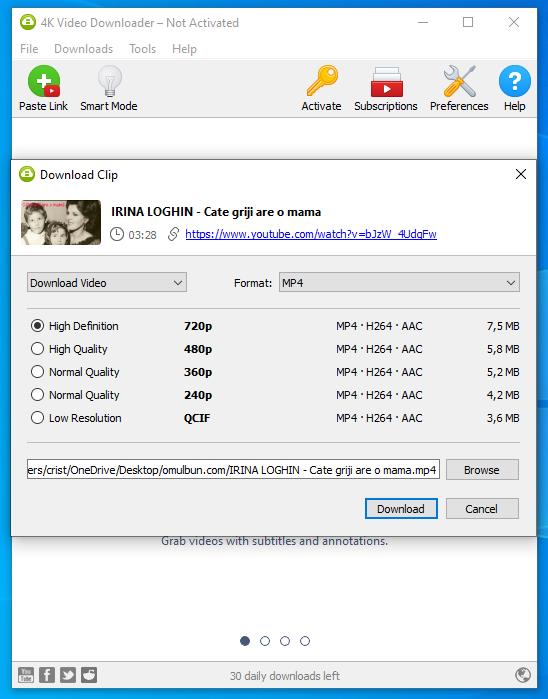
Un alt program de descărcat videoclipuri de pe YouTube este 4K Video Downloader. Acesta este compatibil cu Windows și macOS, este foarte ușor de utilizat și vă permite să descărcați videoclipuri de pe YouTube, precum și de pe alte site-uri de internet, în diferite formate și la diferite calități. Suportă subtitrări și vă permite, de asemenea, să descărcați liste de redare interne (maximum 25 de videoclipuri în același timp). Versiunea de bază este gratuită, dar este disponibil și în versiunea Premium, care vă permite să ocoliți limitările privind descărcarea listelor de redare și să vă bucurați de alte funcții suplimentare.
Pentru download 4K Video Downloader, accesați site-ul programului și dați click pe butonul Download 4K Video Downloader.
După ce descărcarea este finalizată, dacă folosiți Windows, deschideți fișierul .msi obținut și, în fereastra care se deschide pe desktop, dați click pe butoanele Da și Next, apoi bifați căsuța de acceptare a termenilor de utilizare și finalizați instalarea făcând click pe butoanele Next, Install, Yes și Finish. După ce ați făcut acest lucru, deschideți programul prin selectarea comenzii rapide corespunzătoare adăugată în meniul Start.
Dacă folosiți macOS, deschideți pachetul .dmg obținut și trageți pictograma programului în folderul Applications. Apoi, dați click cu butonul drept al mouse-ului și alegeți Deschideți din meniul care se deschide, pentru a deschide programul, ocolind restricțiile impuse de Apple asupra programelor provenite de la dezvoltatori necertificați (acest lucru trebuie făcut numai la prima utilizare).
După ce ați făcut acest lucru, copiați în clipboard-ul PC-ului vostru link-ul videoclipului de pe YouTube pe care doriți să îl descărcați și, odată ce fereastra principală a programului apare pe ecran, dați click pe butonul Paste link din partea de sus pentru a lipi link-ul în program.
Apoi, utilizați meniul derulant Format pentru a selecta formatul în care doriți să descărcați videoclipul, selectați rezoluția care vă interesează dintre cele enumerate mai jos, specificați locația în care va fi salvat fișierul dând click pe butonul Choose și, în cele din urmă, dați click pe butonul Download și așteptați ca procesul de descărcare să fie finalizat.
Program de descărcat videoclipuri de pe YouTube online
Dacă nu doriți să instalați programe pe PC, și căutați un program de descărcat videoclipuri de pe YouTube online, mai jos veți găsi câteva dintre cele mai bune (evitați să dați click pe orice reclamă care vi s-ar putea afișa în timp ce folosiți aceste site-uri).
YouTube Premium
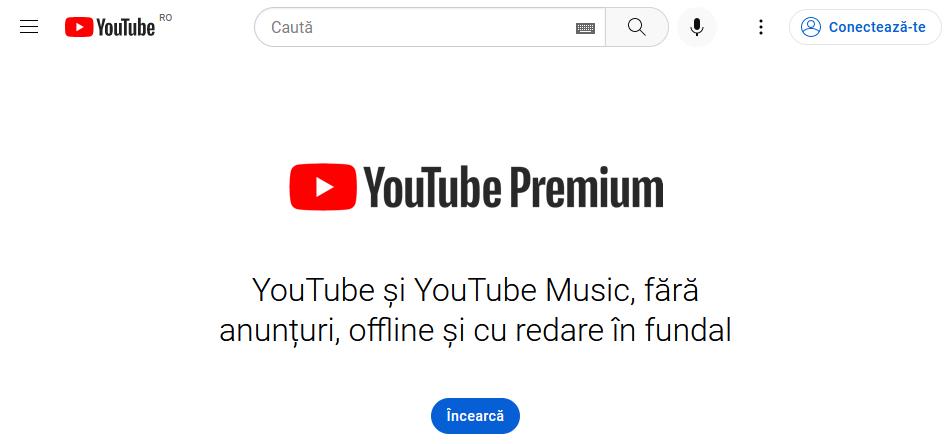
Prima opțiune pe care vă invit să o luați în considerare dacă intenționați să descărcați videoclipuri de pe YouTube acționând direct online este să profitați de funcția implicită YouTube Premium, care este suportată de diverse browsere, cum ar fi Google Chrome.
Trebuie doar să dați click pe butonul de descărcare situat sub playerul de redare video YouTube și ați terminat. Videoclipurile descărcate vor fi apoi accesibile în secțiunea YouTube Premium Download, care poate fi găsită în bara laterală din stânga.
noTube
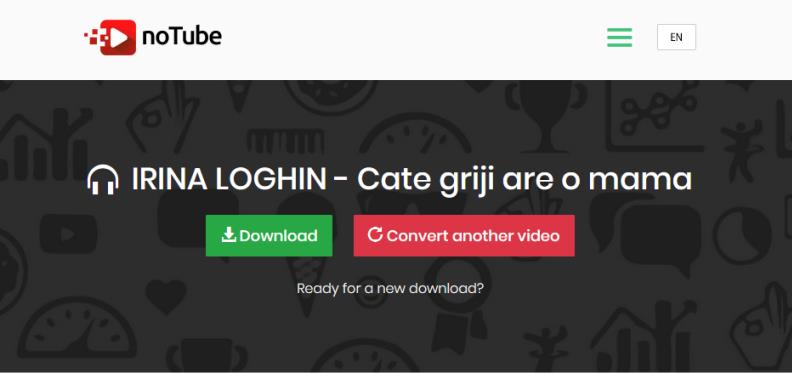
Primul dintre site-urile de descărcat videoclipuri de pe YouTube online pe care vă invit să îl încercați este noTube. Este gratuit, funcționează din orice browser și sistem de operare, nu necesită înregistrare și vă permite să descărcați videoclipuri YouTube în format MP4, FLV și 3G. Dacă doriți, este de asemenea posibil să extrageți piesele audio numai în format MP3 și M4A.
Pentru a utiliza noTube, accesați site-ul notube.net, copiați link-ul videoclipului care urmează să fie descărcat în clipboard-ul calculatorului vostru, lipiți-l în câmpul din centru, selectați formatul de ieșire din meniul derulant alăturat și dați click pe butonul OK.
Așteptați apoi ca videoclipul să fie procesat și continuați cu descărcarea pe PC făcând click pe butonul Download. Dacă nu ați schimbat setările implicite ale browserului vostru, videoclipul va fi salvat în folderul Descărcări.
YouTubePlaylist.cc
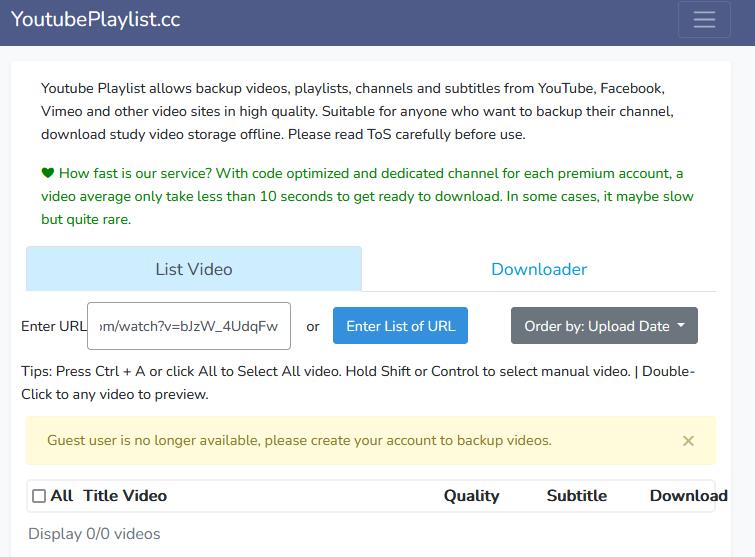
Un alt serviciu web de descărcat videoclipuri de pe YouTube este YouTubePlaylist.cc. Acesta vă permite nu numai să descărcați filme întregi de pe YouTube, ci și pe cele de pe alte site-uri de partajare video și rețele sociale, salvându-le în format MP4 sau ca fișiere audio MP3. Este gratuit pentru până la 4 descărcări pe zi și acceptă, de asemenea, descărcarea de filme 1080p, cu sunet. Nu necesită înregistrare, dar, fără a crea un cont, nu puteți descărca videoclipuri mai lungi de 30 de minute.
Pentru a utiliza acest serviciu online, accesați site-ul youtubeplaylist.cc, copiați link-ul videoclipului pe care doriți să îl descărcați în clipboard-ul PC-ului și lipiți-l în câmpul de lângă Enter URL. Apoi așteptați ca videoclipul să fie procesat, și dați click pe butonul Auto resolution de lângă previzualizarea video și alegeți formatul de fișier video în care doriți să îl descărcați.
Apoi, dați click pe pictograma săgeată din dreapta, așteptați să apară din nou pictograma săgeată și dați click pe ea pentru a începe descărcarea. Dacă nu ați schimbat setările implicite ale browserului, veți găsi videoclipul în folderul Descărcări.
Alte programe de descărcat videoclipuri de pe YouTube online
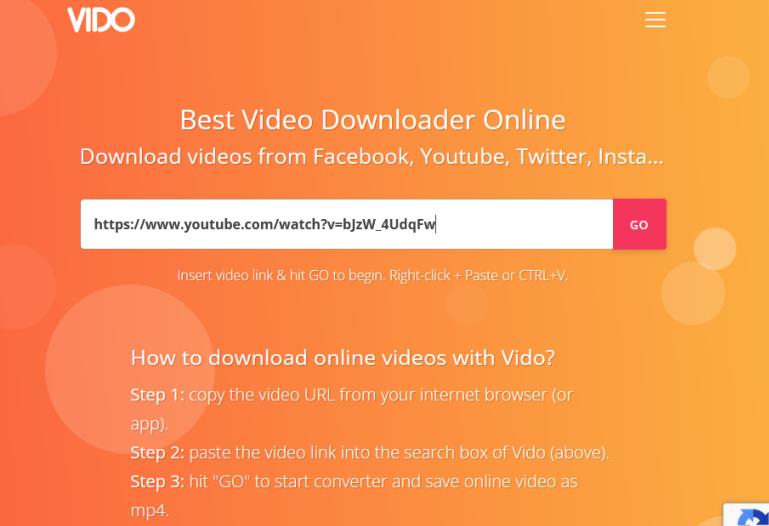
Niciunul dintre programele de descărcat videoclipuri de pe YouTube (sau serviciile online) nu v-a convins și acum căutați alternative? Ei bine, în lista de mai jos veți găsi o listă cu alte site-uri din această categorie.
- VIDO – acesta este un serviciu online pentru a descărca videoclipuri de pe YouTube sau piese audio, în format MP4, MP3 etc. Este foarte ușor de utilizat și funcționează fără a fi nevoie să creați un cont special.
- 9xbuddy – serviciu web care vă permite să descărcați videoclipuri de pe YouTube în diferite formate și rezoluții. De asemenea, vă permite să descărcați doar piesa audio. Este gratuit și nu necesită înregistrare.
- Loader.to – un alt serviciu de descărcat videoclipuri de pe YouTube. Videoclipurile pot fi salvate în mai multe formate și rezoluții diferite, în funcție de nevoile și preferințele fiecăruia, precum și ca fișiere audio. Nu este necesară înregistrarea și este gratuit.